Experimentele Chromecast-software krijgen voorafgaand aan de openbare versie

Google vindt het geweldig om mensen updates van haar producten te laten proberen voordat deze aan de massa worden vrijgegeven. Als je een van de mensen bent die op elke bètaversie (of alpha!) Springt die je kunt vinden, kun je nu hetzelfde doen op je Chromecast.
GERELATEERD: De Chromecast-netwerkbrede Android-meldingen verwijderen
Kort gezegd heeft Google een voorbeeldprogramma voor Chromecast-gebruikers, zowel eerste als tweede generatie Chromecasts, waarmee gebruikers nieuwe functies kunnen gebruiken voordat ze beschikbaar zijn voor alle anderen. Het is net alsof je een bètatester bent - je krijgt te zien wat er achter de schermen gebeurt en Google krijgt een referentiekader over hoe deze nieuwe functies werken en of er knelpunten zijn om te trainen.
Natuurlijk is er nog een andere kant van die medaille: dit is bètagebied. Dat betekent dat sommige dingen niet correct werken, crashes vaker voorkomen, of een ander aantal negatieve dingen. Het is een soort van risico-beloning, maar als je dat cool vindt, vind ik het de moeite waard. Ga als volgt te werk om het te installeren.
Met uw tv ingeschakeld (zodat de Chromecast actief is), springt u naar de Google Home-app. Merk op dat deze app voorheen 'Chromecast' en 'Google Cast' heette, maar sindsdien is gewijzigd.
Ga naar het menu door op de knop in de linkerbovenhoek te tikken. Tik vervolgens op de optie "Apparaten".
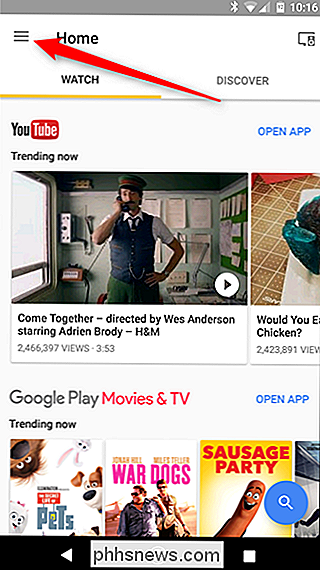
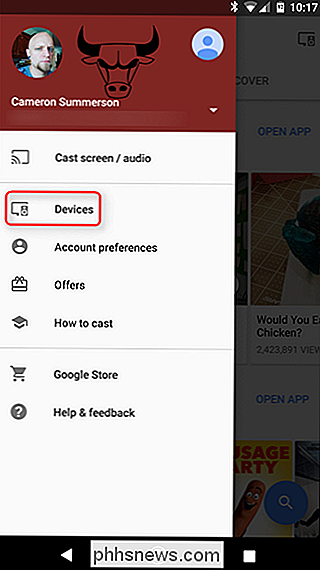
Zoek in het menu Apparaten naar de Chromecast die u wilt registreren voor het Voorbeeldprogramma en tik vervolgens op de knop met de overloop met drie stippen in de rechterbovenhoek van de achtergrondafbeelding van dat apparaat. Tik vanaf hier op 'Instellingen'.
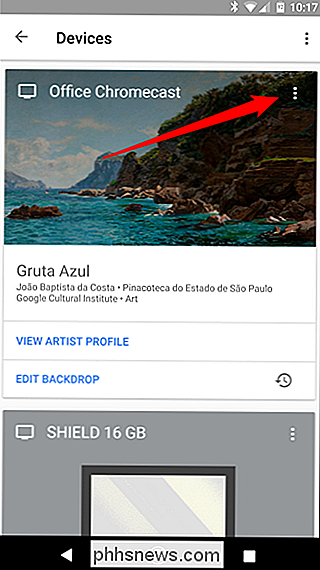
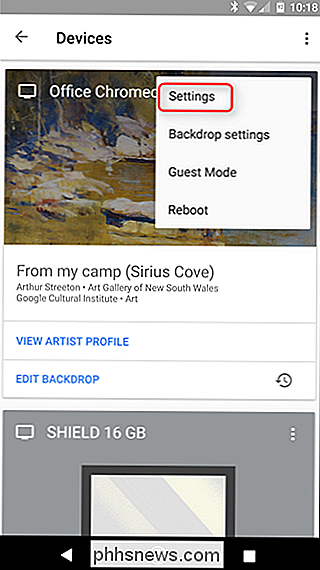
De onderste optie in het gedeelte 'Apparaatinformatie' moet 'Voorbeeldprogramma' lezen. Tik hierop.
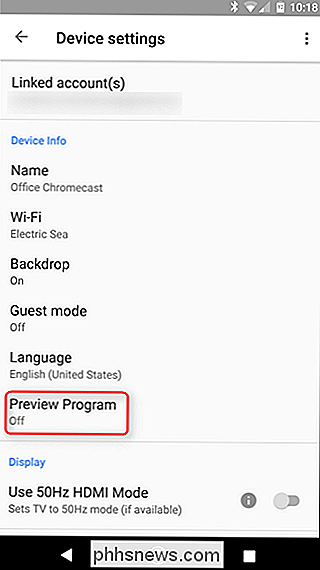
Het volgende scherm toont in feite een korte beschrijving van wat het Voorbeeldprogramma allemaal is ongeveer - tik op de knop 'Deelnemen aan programma' om deel te nemen aan de actie.
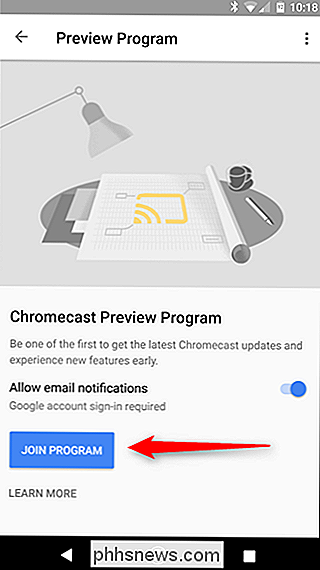
Een pop-upvenster laat je weten dat je in de plooi zit en dat je een e-mail ontvangt wanneer er nieuwe voorvertoningsupdates op je Chromecast zijn geïnstalleerd .
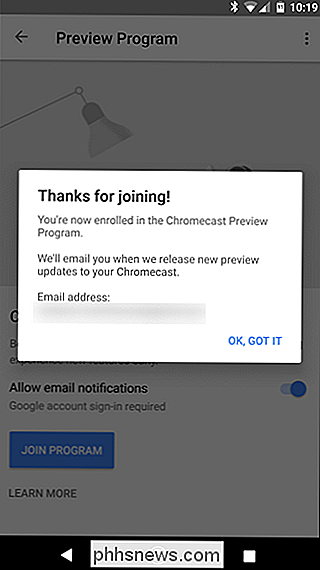
Als je het programma ooit wilt verlaten, ga je gewoon terug naar dit menu en tik je op de knop "Programma verlaten". Gemakkelijk peasy.
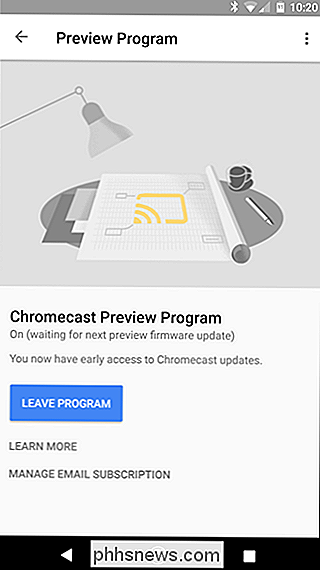

Hoe de ingebouwde "Windows Key" -sneltoetsen
Windows gebruikt de "Windows-toets" voor veel nuttige snelkoppelingen. Maar als ze u in de weg zitten, of als u ze wilt toewijzen aan verschillende functies, is er een manier om ze allemaal in één klap uit te schakelen vanuit de Register- of Groepsbeleid-editor. Het is belangrijk om te weten dat de wijzigingen waar we in dit artikel over gaan praten zijn per gebruiker, wat betekent dat je deze wijzigingen moet aanbrengen voor elk gebruikersaccount waar je de snelkoppelingen wilt uitschakelen.

De DNS-server wijzigen op uw iPhone of iPad
Uw iPhone of iPad gebruikt normaal gesproken de DNS-servers die worden geleverd door welk Wi-Fi-netwerk dat u ook gebruikt. U kunt echter een aangepaste DNS-server instellen en Google Public DNS, OpenDNS of een andere door u gewenste DNS-server gebruiken. GERELATEERD: Wat is DNS en moet ik een andere DNS-server gebruiken?



